Halo gan, kali ini ane mau buat
tutorial sederhana tapi dijamin banyak dibutuhkan khalayak banyak. Yaitu cara
mengembalikan isi Flash Disk. Banyak orang yang minta data dari teman, dengan
isi flash disk yang banyak namun masih bisa menyimpan data dari teman, dan tiba
di masukkan ke port USB di komputer/laptop kita, tiba-tiba hilang! Bingung kan
gan? Daripada bingung apalagi sampai mau bunuh diri karena itu data kantor,
berikut caranya gan! Cekibrot
1. Cari
Direktori Flash Disk
Dapat kita lihat kalau direktori
Flash Disknya adalah di G:
2. Buka
Command Prompt
Caranya, tekan lambang Windows di
keyboard agan plus huruf R bersamaan. Lalu ketikkan “cmd” tanpa tanda petik!
Klik ok. Setelah diklik maka akan muncul tampilan
3.
Masukkan Direktori
Setelah berhasil membuka Command
Prompt, lanjutkan dengan mengetik direktori dari Flash Disk tersebut (perlu
diingat kalau direktori flash disk tidak selamanya di G:, tergantung PC
masing-masing)
Setelah itu tekan enter dan akan
menghasilkan
4.
Ketikkan Program
Setelah langkah ke 3 diatas, maka
ketikkan kode program berikut setelah G:\> yaitu “attrib /s /d *.* -s -h”
tanpa tanda petik.
Setelah itu tekan Enter pada
keyboard dan akan menghasilkan
5. Cek
Flash Disk!
Setelah proses-proses diatas
selesai, sekarang buka flash disk agan dan akan memunculkan satu folder baru
tanpa nama. Berikut penampakannya
Setelah agan buka folder tersebut, selamat, data
agan yang tadi tidak nampak bisa nampak kembali dan bisa di gunakan. Kode
program diatas juga berguna bagi Flash Disk yang kosong namun isinya full
sehingga bisa digunakan kembali atau dihapus sesuka agan. Sekian tutorial
singkat ane.

.png)

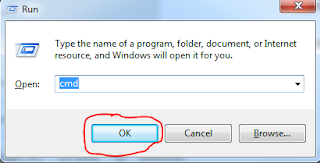








Tidak ada komentar:
Posting Komentar
Silakan berikan komentar anda :D